Creare e personalizzare le app Lightning
Obiettivi di apprendimento
Che cos'è un'app Lightning?
Nelle app Lightning è possibile utilizzare un'immagine aziendale personalizzata con colori e logo su misura. Un un'app Lightning è anche possibile includere anche una barra delle utilità e schede di pagine Lightning. I membri dell'organizzazione possono lavorare in modo più efficiente passando facilmente da un'app all'altra. Quali sono le priorità degli agenti di vendita? Account, eventi e organizzazioni. E per quanto riguarda i sales manager? Rapporti e cruscotti digitali sono in cima alla lista.
Entriamo nei dettagli.
- Trovare ciò di cui hanno bisogno utilizzando i nomi degli elementi per un facile riconoscimento
- Portare a termine azioni e accedere ai record e agli elenchi recenti con un solo clic
- Personalizzare la barra di navigazione in base al proprio modo di lavorare
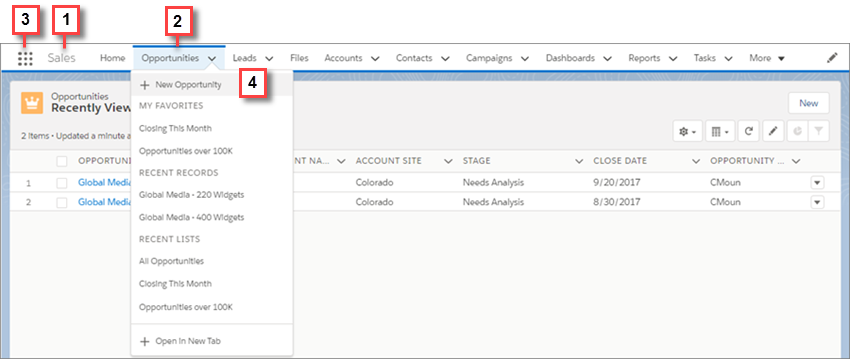
- Il nome dell'app (1) viene visualizzato sul lato sinistro della barra di navigazione, mentre colori e branding personalizzati (2) rendono ciascuna app unica e facile da identificare.
- Gli utenti possono accedere ad altri elementi e app facendo clic sull'icona App Launcher (Programma di avvio app) (3).
- Per alcuni elementi, come Opportunities (Opportunità), gli utenti possono creare record e accedere a record ed elenchi recenti direttamente dalla barra di navigazione (4).
Quindi cosa si può inserire in un'app Lightning?
- La maggior parte degli oggetti standard, come la Pagina iniziale, il feed principale di Chatter, i Gruppi e le Persone
- Gli oggetti personalizzati dell'organizzazione
- Le schede Visualforce
- Le schede dei componenti Lightning
- Le app area di disegno tramite schede Visualforce
- Le schede Web
È persino possibile includere le schede delle pagine Lightning e le utilità come Lightning Voice. Se l'organizzazione utilizza funzioni di utilità, è possibile attivare una barra di utilità nell'app che consente l'accesso immediato a strumenti di produttività, come l'integrazione audio, nel piè di pagina di Lightning Experience.
È inoltre possibile creare le proprie app on demand raggruppando gli elementi in nuove app personalizzate.
Per passare da un'app all'altra gli utenti possono utilizzare l'App Launcher (Programma di avvio app) (![]() ), che agevola il passaggio da un contesto all'altro, consentendo comunque agli utenti di accedere agli elementi, agli oggetti e alle pagine di cui hanno più bisogno.
), che agevola il passaggio da un contesto all'altro, consentendo comunque agli utenti di accedere agli elementi, agli oggetti e alle pagine di cui hanno più bisogno.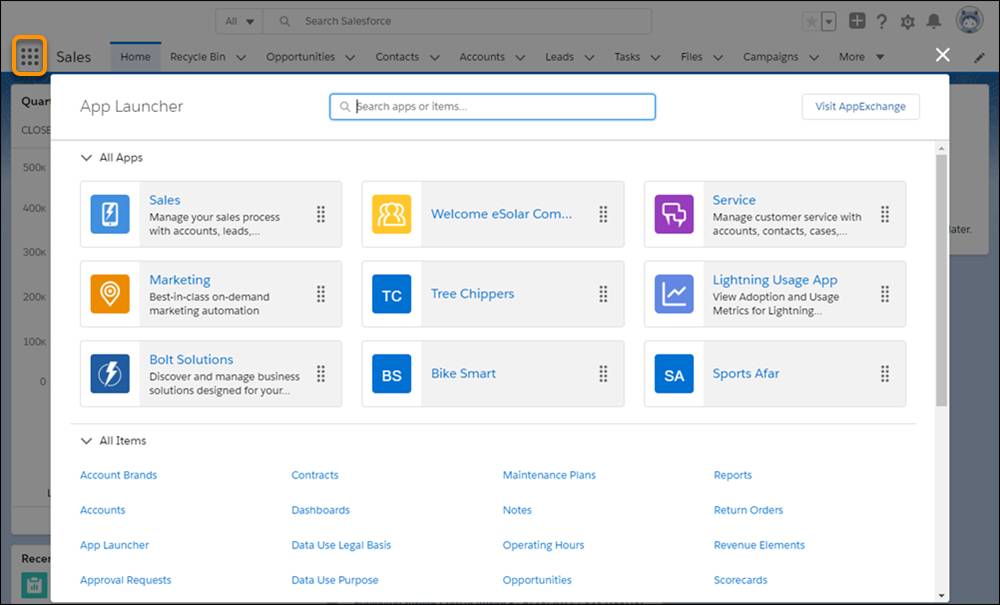
Lightning Experience App Manager (Gestore app di Lightning Experience)
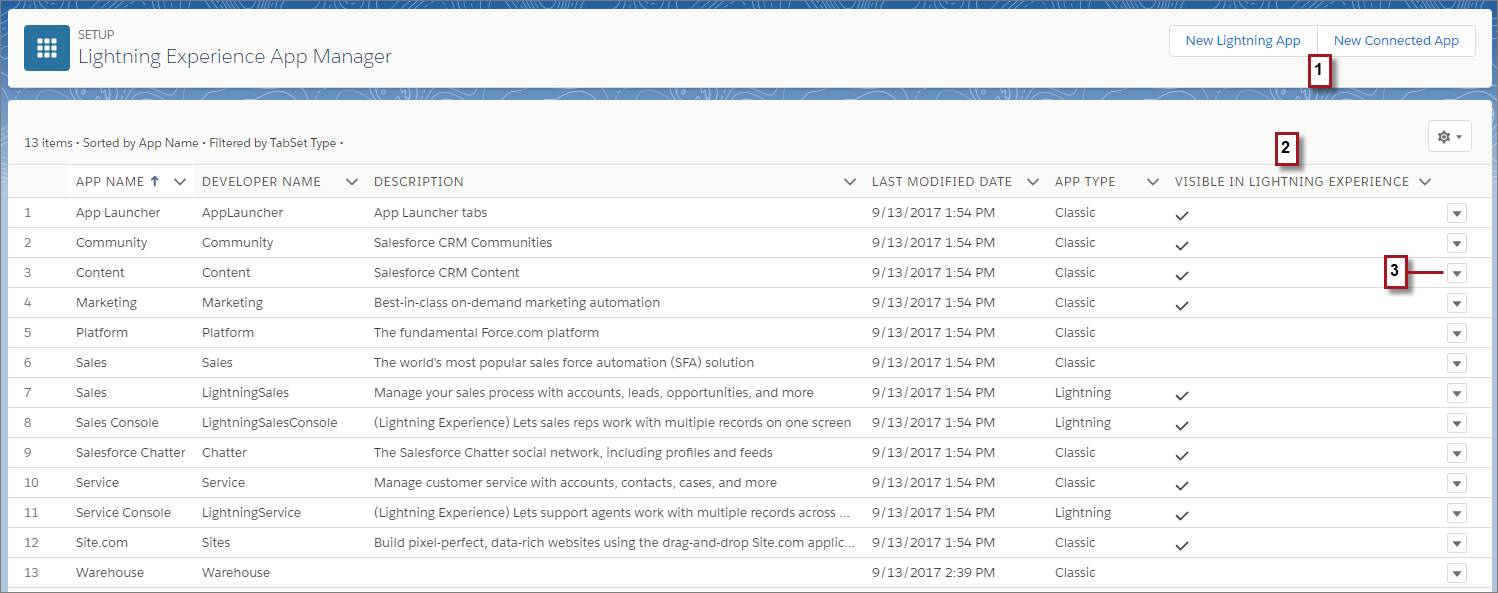
- Visualizzare tutte le app Salesforce.
- Creare app Lightning o applicazioni connesse (1).
- Scoprire quali app sono visibili in Lightning Experience (2).
- Gestire agevolmente le app (3).
Cosa significa il nome della colonna "Visible in Lightning Experience" ("Visibile in Lightning Experience")?
In App Manager (Gestore app) sono presenti due tipi di app: Classic e Lightning. Un segno di spunta nella colonna Visible in Lightning Experience (Visibile in Lightning Experience) significa che l'app è accessibile in Lightning Experience tramite l'App Launcher (Programma di avvio app) ed è perfettamente funzionante.
Le app Classic prive di un segno di spunta nella colonna Visible in Lightning Experience (Visibile in Lightning Experience) sono abilitate solo per l'interfaccia utente Salesforce Classic. Dal momento che stai lavorando in Lightning Experience, non troverai le app compatibili solo con Classic nell'App Launcher (Programma di avvio app). Le app Classic contrassegnate come visibili in Lightning Experience sono perfettamente utilizzabili in Lightning Experience, ma non beneficiano dei miglioramenti delle app offerti da Lightning Experience.
Creare un'app Lightning
- Nella scheda Home (Pagina iniziale) di Setup (Imposta), inserisci
Appnella casella Quick Find (Ricerca veloce), quindi seleziona App Manager (Gestore app). - Fai clic su New Lightning App (Nuova app Lightning).
- Segui la procedura guidata per le app Lightning e crea un'app con i seguenti parametri.
App Name (Nome applicazione) Energy Consultations (Consulenze energetiche) Description (Descrizione) Track energy audits and product recommendations (Monitoraggio degli audit energetici e raccomandazioni sui prodotti). Image (Immagine) A tua scelta! Usa un'immagine JPG, PNG, BMP o GIF di dimensioni inferiori a 5 MB. Per risultati ottimali, carica un'immagine da 128 x 128 pixel. Le immagini di dimensioni superiori a quelle massime di 128 per 128 pixel vengono automaticamente ridimensionate. Primary Hex Color Value (Valore esadecimale dei colori primari) #FA8B05 Org Theme Options (Opzioni tema organizzazione) Seleziona la casella di controllo. App Options (Opzioni applicazione) Non cambiare nulla. Utility items (Voci utilità) Non aggiungerne. Navigation Items (Voci di navigazione) Aggiungi i seguenti elementi in quest'ordine: Home (Pagina iniziale) (  ), Chatter, Groups (Gruppi), Energy Audits (Audit energetici), Accounts (Account), Contacts (Referenti), Products (Prodotti), Tasks (Operazioni)
), Chatter, Groups (Gruppi), Energy Audits (Audit energetici), Accounts (Account), Contacts (Referenti), Products (Prodotti), Tasks (Operazioni)Assegnazione a profili utente System Administrator (Amministratore del sistema)
Maria assegnerebbe l'app al profilo utente dei consulenti, ma ai nostri fini è più facile condurre un test se impostiamo il profilo su Amministratore di sistema.
- Fai clic su Save and Finish (Salva e chiudi) per uscire dalla procedura guidata.
- Nell'App Launcher (Programma di avvio app) (
 ), trova e seleziona Energy Consultations (Consulenze energetiche).
), trova e seleziona Energy Consultations (Consulenze energetiche). 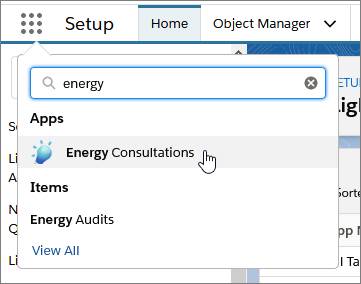
- Dai un'occhiata alla nuova app! Ha il branding personalizzato che le hai dato, con un'icona personalizzata in alto a sinistra e il colore personalizzato. La pagina iniziale, essendo la prima nella barra di navigazione, diventa anche la prima che gli utenti vedono quando aprono l'app.
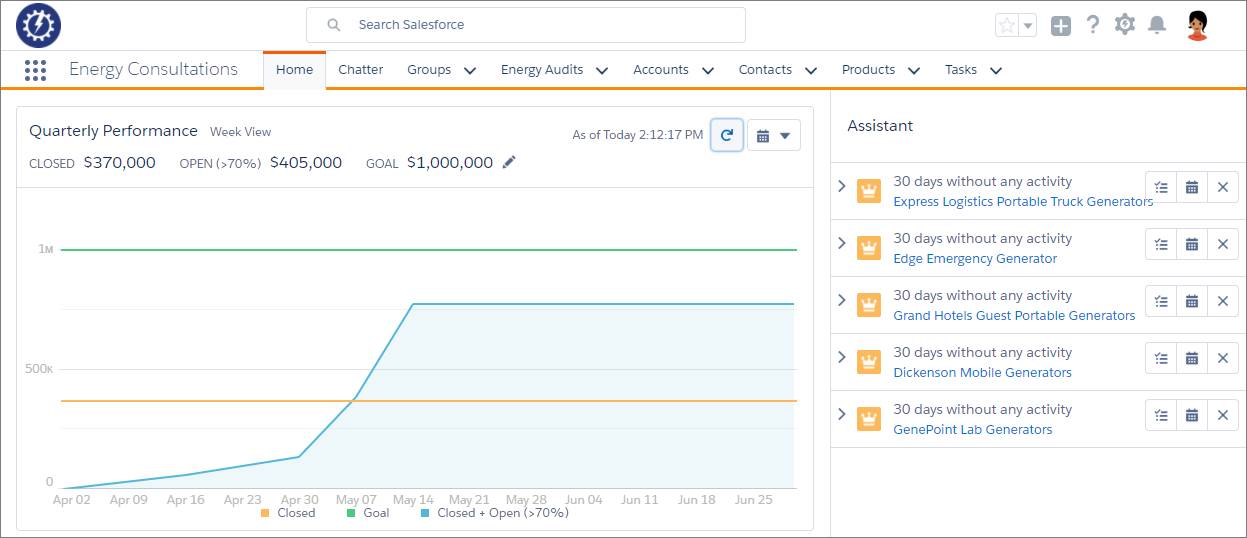
Ottimo lavoro. Ora puoi creare le app Lightning personalizzate.
Suggerimenti per la creazione di app in Lightning Experience
- Chiedi agli utenti di inviare un feedback a un gruppo Chatter.
- Pubblica sondaggi.
- Pianifica sessioni durante il pranzo. Tutti amano un pranzo gratis e quasi tutti sono ben felici di esprimere la propria opinione.
Crea un elenco principale di oggetti che tutti i membri dell'organizzazione desiderano. Poi riduci l'elenco per ciascun gruppo: agenti di vendita, responsabili delle vendite, dirigenti e così via. I menu destinati a tutti i gruppi di utenti hanno alcuni oggetti in comune, ad esempio Home (Pagina iniziale), Tasks (Operazioni) e Feed. Mantieni gli elementi ad alta priorità per tutti i gruppi in cima all'elenco. Metti gli elementi a bassa priorità in fondo oppure eliminali del tutto. Per gli elementi che si usano meno spesso, gli utenti possono sempre utilizzare l'App Launcher (Programma di avvio app).
